Nota
O acesso a esta página requer autorização. Pode tentar iniciar sessão ou alterar os diretórios.
O acesso a esta página requer autorização. Pode tentar alterar os diretórios.
Você pode criar uma cópia lógica dos dados do banco de dados KQL em uma casa de eventos ativando disponibilidade do OneLake. Ativar a disponibilidade do OneLake significa que você pode consultar os dados em seu banco de dados KQL no formato Delta Lake por meio de outros mecanismos de malha, como o modo Direct Lake no Power BI, Warehouse, Lakehouse, Notebooks e muito mais.
O Delta Lake é um formato de tabela unificado para data lake que permite acesso contínuo a dados em todos os motores de computação no Microsoft Fabric. Para obter mais informações sobre o Delta Lake, consulte O que é Delta Lake?.
Neste artigo, você aprenderá a ativar a disponibilidade de dados de banco de dados KQL no OneLake.
Como funciona
Você pode ativar a disponibilidade do OneLake ao nível da base de dados ou da tabela. Quando ativadas no nível do banco de dados, todas as novas tabelas e seus dados são disponibilizados no OneLake. Ao ativar o recurso, você também pode optar por aplicar essa opção a tabelas existentes selecionando a opção Aplicar a tabelas existentes, para incluir o preenchimento histórico. Ativar no nível da tabela apenas torna disponível essa tabela e os seus dados no OneLake. A política de retenção de dados do seu banco de dados KQL também é aplicada aos dados no OneLake. Os dados removidos do seu banco de dados KQL no final do período de retenção também são removidos do OneLake. Se desativar a disponibilidade do OneLake, os dados são suavemente eliminados do OneLake.
Enquanto a opção de disponibilidade do OneLake estiver ativada, não se podem executar as seguintes tarefas:
- Renomear tabelas
- Alterar esquemas de tabela
- Aplicar Segurança em Nível de Linha a tabelas
- Os dados não podem ser excluídos, truncados ou limpos
Se você precisar executar qualquer uma dessas tarefas, use as seguintes etapas:
Importante
Desativar a disponibilidade do OneLake remove suavemente os seus dados do OneLake. Quando se ativa a disponibilidade novamente, todos os dados são disponibilizados no OneLake, incluindo o preenchimento retrospectivo histórico.
Desative a disponibilidade do OneLake .
Execute a tarefa desejada.
Ative a disponibilidade do OneLake .
Importante
Para obter mais informações sobre o tempo que leva para os dados aparecerem no OneLake, consulte Adaptive behavior.
Não há custo de armazenamento extra para ativar disponibilidade do OneLake. Para obter mais informações, consulte consumo de recursos.
Pré-requisitos
- Um espaço de trabalho com uma capacidade habilitada para Microsoft Fabric
- Um banco de dados KQL com permissões de edição e dados
Ativar a disponibilidade do OneLake
Você pode ativar de disponibilidade do OneLake em um banco de dados ou tabela KQL.
Para ativar a disponibilidade do OneLake , selecione um banco de dados ou tabela.
Na seção OneLake do painel de detalhes, defina de Disponibilidade como Habilitado.
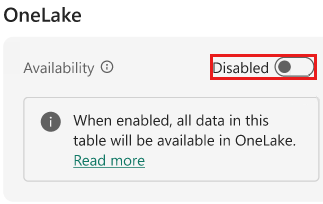
Na janela Ativar disponibilidade do Onelake, selecione Ativar.
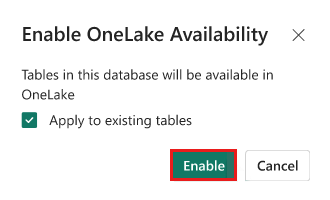
Os detalhes do banco de dados ou da tabela são atualizados automaticamente.
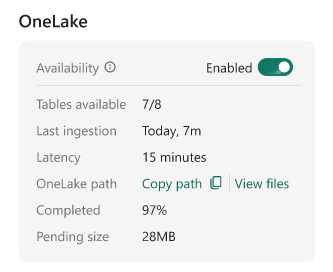
Com a disponibilidade do OneLake ativada no seu banco de dados ou tabela KQL, agora pode aceder a todos os dados no caminho especificado do OneLake no formato Delta Lake. Também pode criar um atalho OneLake a partir de um Lakehouse, Data Warehouse ou consultar os dados diretamente através do modo Direct Lake do Power BI.
Comportamento adaptativo
A Eventhouse oferece um mecanismo robusto que agrupa de forma inteligente os fluxos de dados recebidos em um ou mais arquivos Parquet, estruturados para análise. É importante o envio em lote de fluxos de dados ao lidar com dados que chegam lentamente. Escrever muitos pequenos arquivos Parquet no lago pode ser ineficiente, resultando em custos mais altos e baixo desempenho.
O mecanismo adaptativo do Eventhouse pode atrasar as operações de gravação se não houver dados suficientes para criar arquivos Parquet ideais. Esse comportamento garante que os arquivos Parquet sejam ótimos em tamanho e sigam as práticas recomendadas do Delta Lake. O mecanismo adaptativo Eventhouse garante que os arquivos Parquet estejam preparados para análise e equilibra a necessidade de disponibilidade imediata de dados com considerações de custo e desempenho.
Nota
- Por padrão, a operação de gravação pode levar até 3 horas ou até que arquivos de tamanho suficiente (normalmente 200-256 MB) sejam criados.
- Pode ajustar o atraso para um valor entre 5 minutos e 3 horas.
Por exemplo, use o seguinte comando para definir o atraso para 5 minutos:
.alter-merge table <TableName> policy mirroring dataformat=parquet with (IsEnabled=true, TargetLatencyInMinutes=5);
Atenção
Ajustar o atraso para um período mais curto pode resultar em uma tabela delta subótima com um grande número de arquivos pequenos, o que pode levar a um desempenho de consulta ineficiente. A tabela resultante no OneLake é somente leitura e não pode ser otimizada após a criação.
Você pode monitorar há quanto tempo novos dados foram adicionados no lago verificando a latência dos dados usando o comando .show table mirroring operations comando.
Os resultados são medidos a partir da última vez que os dados foram adicionados. Quando a latência resulta em 00:00:00, todos os dados no banco de dados KQL estão disponíveis no OneLake.
Ver ficheiros
Quando você ativa a disponibilidade do OneLake em uma tabela, uma pasta de log delta é criada junto com todos os arquivos JSON e Parquet correspondentes. Você pode visualizar os arquivos que foram disponibilizados no OneLake e suas propriedades enquanto permanece dentro da Inteligência em Tempo Real.
Para visualizar os arquivos, passe o mouse sobre uma tabela no painel Explorer e, em seguida, selecione o menu Mais [...]>Ver ficheiros.
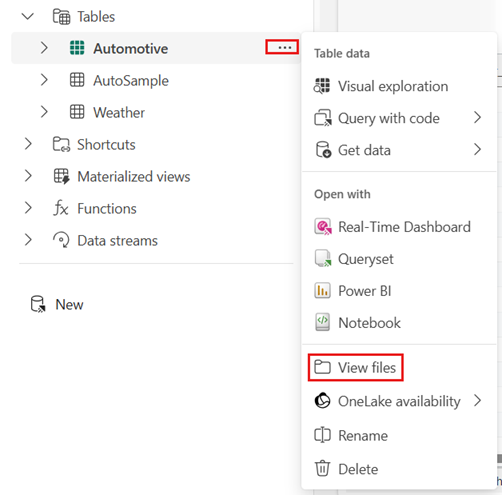
Para visualizar as propriedades da pasta de log delta ou os arquivos individuais, passe o mouse sobre a pasta ou arquivo e, em seguida, selecione o menu Mais [...]>Propriedades.
Para visualizar os arquivos na pasta delta log:
- Selecione a pasta _delta_log .
- Selecione um arquivo para exibir os metadados e o esquema da tabela. O editor que se abre está em formato somente leitura.
Política de espelhamento de acesso
Por padrão, quando a disponibilidade do OneLake está ativada, uma política de espelhamento é habilitada. Você pode usar a política para monitorizar a latência dos dados ou modificá-la para particionar tabelas delta.
Nota
Se você desativar a disponibilidade do OneLake, a propriedade da política de IsEnabled espelhamento será definida como false (IsEnabled=false).
Tabelas delta de partição
Você pode particionar suas tabelas delta para melhorar a velocidade de consulta. Para obter informações sobre quando particionar seus arquivos do OneLake, consulte Quando particionar tabelas. Cada partição é representada como uma coluna separada usando o PartitionName listado na lista Partições . Isso significa que sua cópia do OneLake tem mais colunas do que sua tabela de origem.
Para particionar as suas tabelas delta, use o comando .alter-merge table policy mirroring.
Consultar tabelas delta
Você pode usar o Notebook do Fabric para ler os dados do OneLake com o seguinte trecho de código.
No trecho de código, substitua
<workspaceGuid>,<workspaceGuid>e<tableName>por seus próprios valores.
delta_table_path = 'abfss://`<workspaceGuid>`@onelake.dfs.fabric.microsoft.com/`<eventhouseGuid>`/Tables/`<tableName>`'
df = spark.read.format("delta").load(delta_table_path)
df.show()
Nota
Para um banco de dados do Azure Data Explorer, use este código:
delta_table_path = 'abfss://`<workspaceName>`@onelake.dfs.fabric.microsoft.com/`<itemName>`.KustoDatabase/Tables/`<tableName>`'
Conteúdos relacionados
- Para expor os dados no OneLake, consulte Criar um atalho no OneLake
- Para criar um atalho OneLake em Lakehouse, consulte O que são atalhos em lakehouse?
- Para consultar dados referenciados do OneLake em seu banco de dados ou tabela KQL, consulte Criar um atalho OneLake no banco de dados KQL